


我们在使用win7系统电脑的时候,为了隐私的安全性,一般默认在离开电脑一段时间之后,电脑就会进入屏保模式了,一些小伙伴发现自己的win7系统没有屏幕保护,就想要设置一下,那么今天小编就给大家分享一下win7系统怎么设置屏幕保护的方法,一起接着往下看吧。
win7系统设置屏幕保护的方法:
第一步:我们先进入win7系统桌面,然后在桌面的空白鼠标右键,在弹出的菜单中选择 个性化 选项。
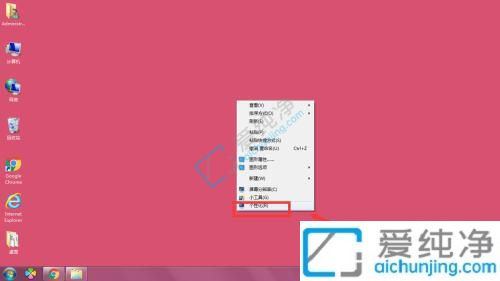
第二步:在打开的个性化窗口中,鼠标点击右下角的 屏幕保护程序 选项。
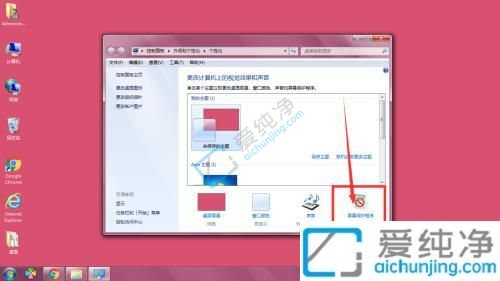
第三步:在弹出的屏幕保护程序设置窗口中,鼠标点击 屏幕保护程序 下面的下拉菜单。
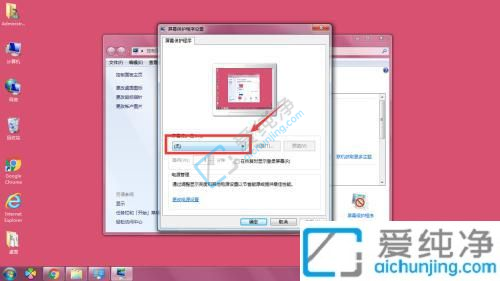
第四步:在弹出的下菜单里面有多种保存程序设置,如图所示,我们可以选择一款喜欢的设置。
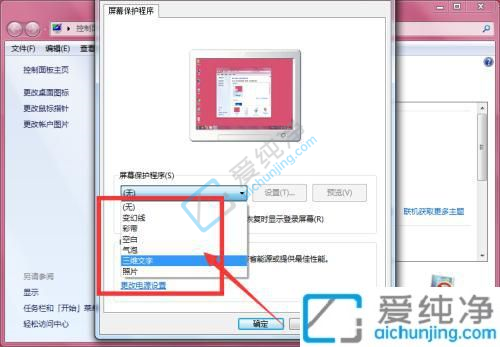
第五步:选择其中一款屏幕保护程序之后,在上方可以看到效果,或者点击右侧的预览设置,预览效果。在等待时间中可以自由调整等待时间。
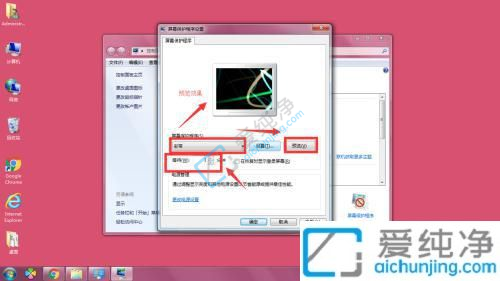
第六步:设置好屏幕保护程序参数之后,点击下方的应用选项,确定设置成成功,屏幕在无任何操作后,超过等待时间后就会进入保护程序中。
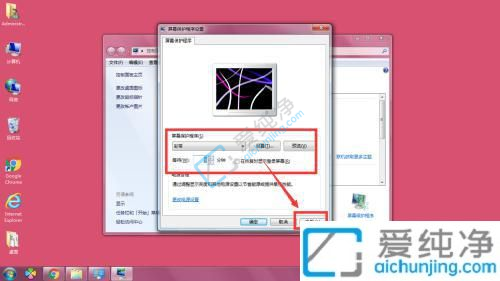
以上给大家介绍的就是win7系统怎么设置屏幕保护的方法了,大家如果有需要的话,可以参考上述方法步骤来进行设置就可以了,更多精彩资讯,尽在爱纯净。
| 留言与评论(共有 条评论) |